1、在Windows10系统桌面,右键点击桌面左下角的开始按钮,在弹出的菜单中选择“设置”菜单项。

2、这时会打开Windows10设置窗口,点击窗口中的“更新和安全”图标。

3、在打开的Windows更新窗口中,点击左侧的Windows Defender菜单项
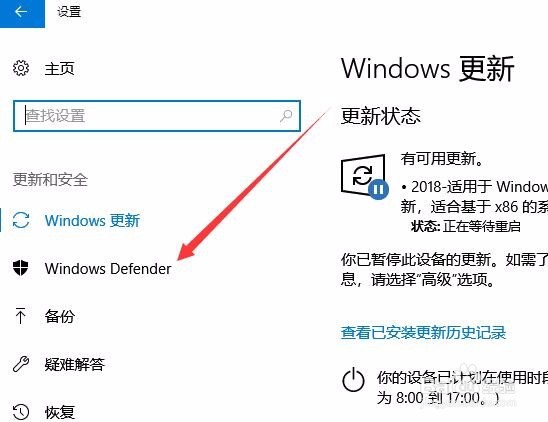
4、在右侧的窗口中点击“打开Windows Defender安全中心”按钮。
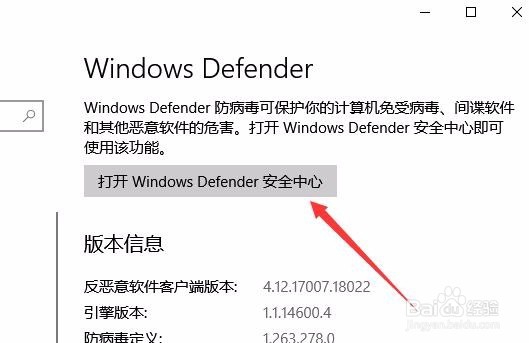
5、这时就会打开Windows10系统的Windows Defender安全中心窗口,点击窗口左侧边栏的“设备性能和运行状况”菜单项。
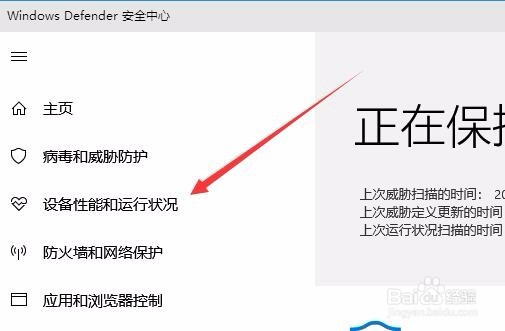
6、在右侧新打开的窗口中,就可以看到全新启动功能了,点击“附加信息”快捷链接。

7、这时就会打开全新启动的窗口,点击“开始”按钮。

8、在弹出的“全新启动”窗口中,点击“下一步”按钮,按提示操作就可以了。一般20分钟左右就可以初始化完成。
